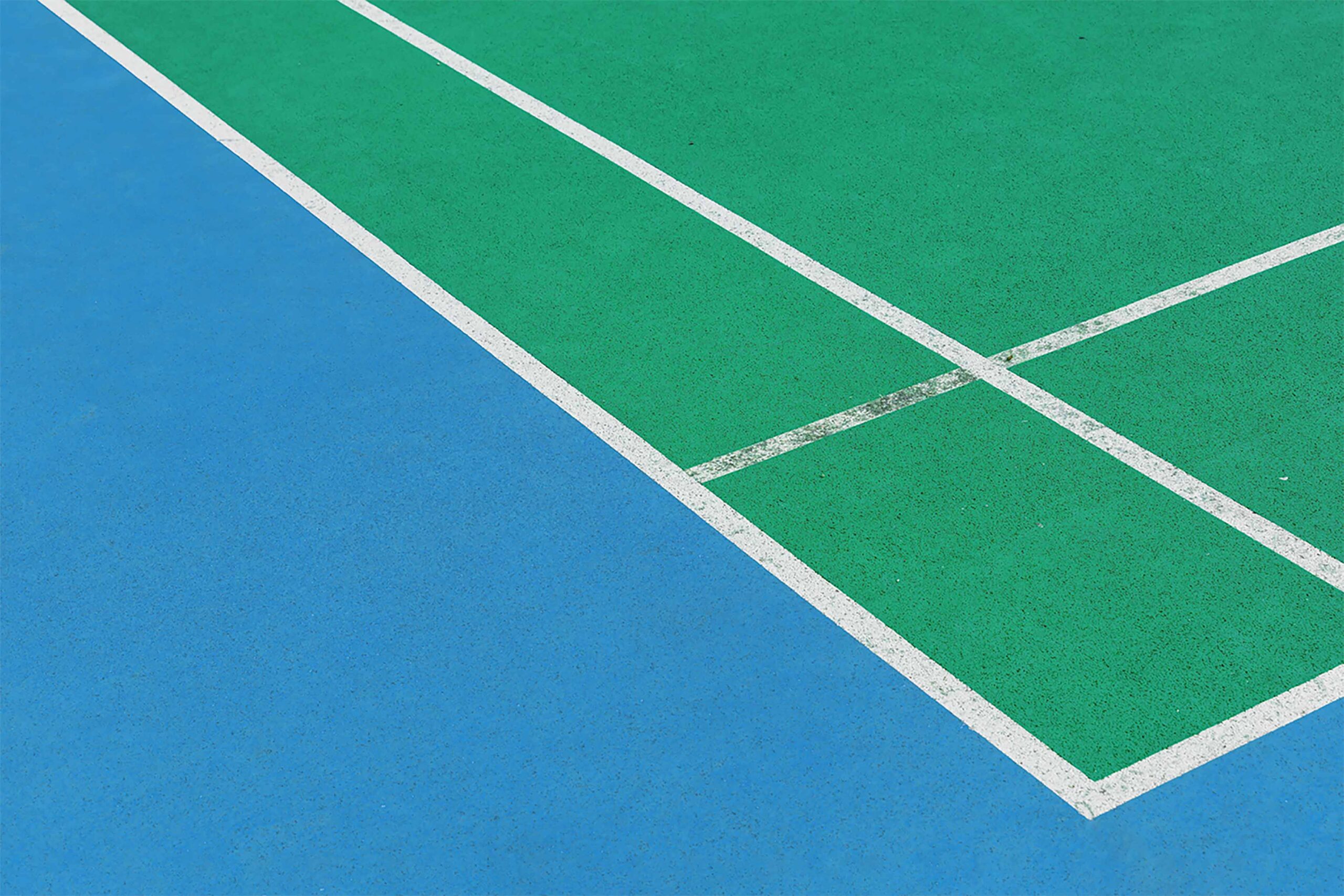En quoi pouvons-nous vous aider ?
FAQs
Faire une demande de compte professionnel Payz est rapide, facile et gratuit. Il vous suffit de remplir notre formulaire d’inscription en ligne. Une fois terminé, vous aurez accès à nos produits de compte professionnel.
- Connectez-vous à votre compte Payz Business.
- Allez dans « Mon compte » et cliquez sur le bouton « Ajouter un compte de dépenses ».
- Renseignez les informations relatives à votre compte de dépenses. Tous les champs sont obligatoires.
- Entrez le nom du compte. Ce champ n’est soumis à aucune exigence. Le nom du compte est uniquement destiné à vous servir de référence.
- Dans le menu déroulant, sélectionnez la devise dans laquelle vous souhaitez que votre compte soit libellé.
- Vérifiez les informations fournies et cliquez sur « Enregistrer ».
- Connectez-vous à votre compte Payz Business.
- Sélectionnez « Comptes de membre » dans le menu.
- Renseignez les informations relatives au compte de membre. Les comptes de membre sont utilisés pour enregistrer les personnes auxquelles vous souhaitez verser des paiements et/ou des commissions sur des comptes individuels d’employés.
Vous pouvez ajouter un seul membre ou plusieurs membres à la fois.
Pour ajouter un seul membre, allez dans l’onglet « Ajouter un seul membre ». Tous les champs marqués d’un astérisque « Requis » sont obligatoires.
- Entrez l’adresse e-mail. Saisissez une adresse e-mail valide à laquelle nous pouvons contacter la personne. Le client devra activer son compte par e-mail, comme n’importe quel autre client de Payz inscrit indépendamment.
- Dans le menu déroulant, sélectionnez la devise de votre choix pour le compte lié. Veuillez noter que cela ne limite pas l’utilisateur à un compte à devise unique. Chaque client a la possibilité de créer des comptes libellés en plusieurs devises.
- Entrez le prénom, le nom de famille et la date de naissance de la personne.
- Entrez l’adresse complète de son domicile.
- Entrez son numéro de téléphone portable.
- Sélectionnez une langue de communication préférée. Dans la mesure du possible, nous nous efforcerons de contacter tous les clients dans la langue de leur choix.
- Vérifiez les informations fournies et cliquez sur « Créer ».
Une fois qu’un « Compte de membre » a été créé, son statut est défini comme étant « En attente d’activation ». Dès que le client active le compte, son statut passera à « Actif ».
- Connectez-vous à votre compte Payz Business.
- Sélectionnez « Comptes de membre » dans le menu.
- Cliquez sur l’onglet « Lier au compte actuel ».
- Entrez le nom complet et le numéro de compte Payz du client, puis cliquez sur « Envoyer l’invitation ».
- Le titulaire du compte Payz recevra l’e-mail d’invitation.
- Une fois que le titulaire du compte Payz aura accepté l’invitation, son compte sera lié à votre compte Payz Business.
*Vous pouvez consulter le statut du compte invité dans l’onglet « Gérer les comptes de membre ».
- Connectez-vous à votre compte Payz Business.
- Sélectionnez « Gérer les comptes de membre » dans le menu.
- Allez dans l’onglet « Gérer les comptes de membre ».
- Cliquez sur le bouton « Dissocier » à côté du compte de membre que vous souhaitez dissocier.
- Le compte Payz sera dissocié de votre compte Payz Business.
Le compte principal est celui que vous utilisez pour recevoir des dépôts, virer des fonds, retirer des fonds et attribuer la Payz Business Mastercard pour effectuer des dépenses. Votre compte principal peut être également être utilisé pour répartir les fonds entre vos comptes de dépenses.
Les comptes de dépenses sont conçus pour séparer les fonds utilisés pour les commissions et paiements versés aux comptes individuels des employés, et les fonds utilisés pour les dépenses de l’entreprise. Le titulaire d’un compte Business a la possibilité d’ouvrir un maximum de 10 comptes de dépenses et de lier la Payz Business Mastercard à chacun d’entre eux.
Les comptes de membre sont conçus pour simplifier la façon dont sont gérés les paiements aux affiliés et aux employés. Grâce aux comptes de membre, le titulaire d’un compte Payz Business dispose de toutes les informations de compte nécessaires en un seul et même endroit, ce qui lui permet de gagner du temps lors d’activités quotidiennes telles que le paiement des salaires ou des commissions.
- Connectez-vous à votre compte Payz Business.
- Sélectionnez « Dépôts » dans le menu.
- Sélectionnez le numéro de compte à approvisionner.
- Sélectionnez une option d’approvisionnement.
Dépôt par « Virement bancaire international »
- Sélectionnez l’option « Virement bancaire international ».
- Contactez votre chargé de compte ou businesssupport@test.payz.com pour recevoir les coordonnées bancaires à jour pour réapprovisionner votre compte Business.
Dépôt par virement bancaire local (selon l’option)
- Sélectionnez les « Options de dépôt local ».
- Sélectionnez l’option de votre choix.
- Entrez le montant et cliquez sur « Confirmer ».
- Vérifiez les détails du virement et cliquez sur « Confirmer ».
- Selon l’option choisie, vous devrez peut-être sélectionner votre banque.
- Suivez les instructions bancaires qui s’affichent à l’écran.
- Connectez-vous à votre banque en ligne et finalisez la transaction.
- Connectez-vous à compte Payz Business.
- Sélectionnez « Virements internes » dans le menu, choisissez le compte de l’expéditeur dans le menu déroulant, puis sélectionnez « Entre comptes ».
- Entrez le montant des fonds que vous souhaitez virer, en tenant compte du fait qu’il ne doit pas dépasser le montant des fonds disponibles. Choisissez le compte bénéficiaire et sélectionnez « Continuer ».
- Validez les informations. Si le montant ou le numéro de compte bénéficiaire est incorrect, sélectionnez le lien « Retour » pour corriger ce qui doit l’être.
- Cliquez sur « Confirmer ».
La transaction sera traitée instantanément, et vous serez dirigé(e) vers une page de résultat de confirmation.
- Connectez-vous à votre compte Payz Business.
- Sélectionnez « Virements internes » dans le menu et allez dans l’onglet « Membre ».
- Entrez les détails du virement. Sélectionnez le compte de l’expéditeur dans le menu déroulant et entrez le montant des fonds que vous souhaitez virer, en tenant compte du fait qu’il ne doit pas dépasser le montant des fonds disponibles. Choisissez le numéro de compte bénéficiaire, sélectionnez l’objet du paiement dans le menu déroulant et écrivez un court message (facultatif). Sélectionnez « Continuer ».
- Validez les informations. Si le montant ou le numéro de compte bénéficiaire est incorrect, sélectionnez le lien « Retour » pour corriger ce qui doit l’être.
- Cliquez sur « Confirmer ». La transaction sera traitée instantanément, et vous serez dirigé(e) vers une page de résultat de confirmation.
- Connectez-vous à votre compte Payz Business.
- Sélectionnez « Virements internes » dans le menu, choisissez le compte de l’expéditeur dans le menu déroulant, puis allez dans l’onglet « Business ».
- Entrez le montant des fonds que vous souhaitez virer, en tenant compte du fait qu’il ne doit pas dépasser le montant des fonds disponibles. Entrez le numéro de compte bénéficiaire et le nom du compte Business bénéficiaire, spécifiez l’objet du paiement et écrivez un court message (facultatif). Sélectionnez « Continuer ».
- Validez les informations. Si le montant ou le numéro de compte bénéficiaire est incorrect, sélectionnez le lien « Retour » pour corriger ce qui doit l’être.
- Cliquez sur « Confirmer ». La transaction sera traitée instantanément, et vous serez dirigé(e) vers une page de résultat de confirmation.
Votre compte Payz Business vous permet de recevoir des virements de tiers par virement bancaire international. Il vous suffit de fournir à vos partenaires/utilisateurs les coordonnées bancaires et les informations de compte. Pour ce faire, procédez comme suit :
- Connectez-vous à votre compte Payz Business.
- Sélectionnez « Dépôts » dans le menu principal.
- Sélectionnez le numéro de compte à approvisionner.
- Sélectionnez une option d’approvisionnement.
- Effectuez un dépôt par virement bancaire international. Sélectionnez l’option « Virement bancaire international ». Contactez votre chargé de compte ou businesssupport@test.payz.com pour recevoir les coordonnées bancaires à jour afin de réapprovisionner votre compte Business.
Vous pouvez effectuer des virements groupés du compte principal vers les comptes de membre et les comptes de dépenses, et des comptes de dépenses vers les comptes de membre.
- Connectez-vous à votre compte Payz Business.
- Remplissez le fichier de virements groupés. Il s’agit d’un fichier CSV simple qui contient les informations nécessaires pour effectuer un virement.
- Sélectionnez l’onglet « Virements groupés » dans le menu « Virements internes » ou dans le menu « Virements bancaires ».
- Choisissez le fichier de virements groupés. Cliquez sur « Parcourir vos documents pour trouver les fichiers CSV de virements groupés », trouvez le fichier nécessaire sur votre ordinateur et sélectionnez-le.
- Cliquez sur « Continuer ». Le système traitera votre fichier de virements groupés.
- Connectez-vous à votre compte Payz Business.
- Sélectionnez « Virements bancaires » dans le menu. Les transferts bancaires ne peuvent être effectués que par virement bancaire.
- Choisissez si vous souhaitez virer des fonds vers le compte bancaire de votre propre entreprise ou vers le compte bancaire d’un tiers.
- Entrez et vérifiez les détails du virement bancaire. Dans le menu déroulant correspondant, sélectionnez le compte à partir duquel vous souhaitez virer des fonds, puis entrez le montant que vous voulez virer (minimum de 100,00 EUR). Veuillez noter qu’il y a des frais fixes d’un montant de 10,00 EUR.
- Sélectionnez le type de virement : SEPA ou virement international.
Avant de faire une nouvelle demande, vous devez ajouter une option de paiement (c’est-à-dire, les coordonnées du compte bancaire). Il n’est pas nécessaire d’ajouter une option de paiement si vous l’avez déjà fait. Pour en savoir plus au sujet de l’enregistrement des options de paiement, veuillez consulter la section suivante.
- Une fois qu’une option de paiement a été sélectionnée, les coordonnées du compte bancaire s’affichent. Cliquez sur « Confirmer » pour poursuivre. Vous serez dirigé(e) vers la page de résultat.
La demande sera traitée dans les cinq jours ouvrables, mais vous pouvez suivre le statut de votre virement bancaire dans votre compte – dans l’onglet « Historique des transactions » – « Virements ». Si vous décidez d’annuler le virement bancaire, cliquez sur l’icône de croix rouge à droite de la demande de virement. Vous ne pouvez l’annuler que si son statut est « Nouveau ».
- Connectez-vous à votre compte Payz Business.
- Sélectionnez « Virements bancaires » dans le menu, puis l’onglet « Vers mon compte bancaire » ou l’onglet « Vers un tiers ».
- Dans la section « Virement à », sélectionnez « Ajouter un compte bancaire » et fournissez les coordonnées bancaires du bénéficiaire, y compris le numéro de compte bancaire/l’IBAN.
- Appuyez sur « Continuer » pour poursuivre. Vous serez dirigé(e) vers la deuxième page, sur laquelle toutes vos coordonnées bancaires seront affichées.
La carte de paiement Payz Plus Business est acceptée dans le monde entier et offre des avantages supplémentaires en matière de voyages. Elle vous aide à gérer vos dépenses d’entreprise et vos voyages d’affaires, tout en donnant à vos employés un accès instantané aux fonds nécessaires au fonctionnement de votre entreprise.
Disponibles en trois devises différentes (GBP, EUR et USD), les cartes Payz Plus Business vous donnent un contrôle total de vos dépenses grâce à des fonctionnalités de sécurité personnalisées et à un accès instantané aux fonds de votre compte. Vous pouvez faire des commandes groupées de jusqu’à 11 cartes physiques libellées dans différentes devises et effectuer des dépenses dans plus de 50 millions d’établissement du Discover® Global Network.
Vous pouvez également obtenir un maximum de 11 cartes virtuelles et commencer à dépenser en ligne immédiatement.
Vous bénéficiez également des avantages suivants :
- Profitez du Wi-Fi gratuit illimité à proximité de plus de 50 millions de bornes Wi-Fi dans plus de 200 pays et territoires.
- Commencez votre voyage d’affaires en beauté avec des tarifs réduits dans plus de 1 500 salons d’aéroport.
- De plus, avec notre option de services aéroportuaires, vous pouvez rendre vos voyages encore plus agréables grâce à un assistant aéroportuaire attitré et des transferts privés sans stress.
Votre carte Payz Plus est acceptée dans plus de 70 millions d’endroits où les logos Diners Club ou Discover® sont affichés, y compris chez des commerçants comme AliExpress, eBay, PayPal et bien d’autres. Recherchez les marques d’acceptation ci-dessous pour vous assurer que vous pouvez utiliser votre carte Payz Plus chez le commerçant.
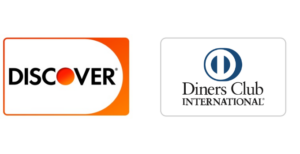
Vous avez besoin de retirer de l’argent à un distributeur automatique ? Utilisez n’importe quel distributeur de billets portant les logos Diners Club ou Discover.
Vous pouvez également lier votre carte Payz Plus à d’autres portefeuilles électroniques, tels que PayPal. Nous vous recommandons d’utiliser PayPal sur un ordinateur de bureau lors de l’ajout de la carte pour une expérience plus fluide.
Lorsque vous liez votre carte, PayPal prélève un petit montant d’autorisation (généralement 1,00 USD ou équivalent) pour s’assurer que la carte est active. Assurez-vous que le solde de votre compte est suffisant pour payer ce petit montant au moment où vous liez la carte à PayPal et que votre adresse de facturation dans PayPal correspond aux détails de votre adresse dans Payz. Veuillez essayer d’ajouter la carte deux fois au cas où la première tentative serait refusée – la carte sera ajoutée lors de la deuxième tentative.
Une fois cette opération effectuée, PayPal vous informera que vous devez confirmer votre carte avant de l’utiliser. Allez dans la section des cartes PayPal et cliquez sur le lien « Confirmer votre carte ». Une fois que vous avez demandé le code de confirmation à PayPal, celui-ci débitera votre carte de 1,95 USD – assurez-vous que le solde de votre carte est suffisant pour ce débit. Une fois le prélèvement effectué, PayPal affichera un écran de réussite et vous pourrez vérifier le code sur votre relevé de compte Payz – le code est disponible dans les détails de la transaction – par exemple, PP*1111CODE avec 1111 comme code. Si vous consultez votre relevé sur un ordinateur de bureau, le code se trouve dans la rubrique « Transactions réservées » dans « Nom du bénéficiaire ».
Saisissez le code dans PayPal sous le lien « Saisissez le code pour confirmer votre carte » et la carte sera ajoutée avec succès à PayPal.
- Connectez-vous à votre compte Payz Business.
- Sélectionnez « Cartes Payz » dans le menu.
- Choisissez votre type de demande : une ou plusieurs cartes Payz Plus./li>
- Sélectionnez la devise de la carte.
- Choisissez le compte lié (compte principal ou compte de dépenses) auquel vous souhaitez associer la carte.
- Entrez le nom du titulaire de la carte et sélectionnez l’option de livraison.
- Envoyez la demande.
Nous avons conclu un partenariat avec iPass pour offrir un accès illimité au plus grand réseau Wi-Fi du monde, avec une connectivité Internet à partir de plus de 50 millions de points d’accès — y compris les aéroports, les hôtels, les trains et les espaces publics — dans 200 pays à travers le monde. Vous bénéficiez ainsi de connexions transparentes aux meilleurs points d’accès Wi-Fi disponibles, de données illimitées, d’une protection renforcée des points d’accès pour sécuriser toutes vos données et d’aucuns frais cachés ou frais d’itinérance supplémentaires.
Pour l’activer, veuillez suivre les étapes suivantes :
- Téléchargez l’application Diners Club International sur App Store ou Google Play
- Saisissez les huit premiers chiffres de votre numéro de carte Payz Plus pour accéder aux fonctionnalités.
- Allez dans la section « Accès Wi-Fi » et cliquez sur ” Pas de bon d’échange ? »
- Saisissez les huit premiers chiffres de votre carte Payz Plus pour activer la fonction Wi-Fi.
- Lorsque vous êtes à proximité d’un hotspot pris en charge, ouvrez l’application DCI, sélectionnez la fonction d’accès Wi-Fi et connectez-vous aux réseaux disponibles avec le logo ou l’indication Diners Club.
- When near a supported hotspot open the DCI app, select Wi-Fi access feature and connect to available networks with Diners Club logo or indication.
Vous pouvez accéder aux salons situés dans les terminaux des aéroports du monde entier, quelle que soit la classe de voyage ou la compagnie aérienne empruntée. Que vous voyagiez peu ou que vous soyez un voyageur chevronné, vous pouvez vous assurer que votre voyage commence toujours sans stress dans l’un des quelque 1 500 salons Diners Club situés dans 600 villes de plus de 130 pays.
Pour accéder aux salons, veuillez suivre les étapes suivantes :
- Téléchargez l’application Priority Pass sur App Store ou Google Play
- Suivez les étapes d’inscription dans l’application et utilisez votre carte Payz Plus pour vous connecter à votre compte.
- Recevez votre code QR d’adhésion numérique Priority Pass dans l’application.
Lorsque vous accédez aux salons, n’oubliez pas d’emporter :
- Votre carte de paiement physique Payz Plus valide ou votre carte de membre numérique Priority Pass (code QR)
Remarque : certains salons n’acceptent que les cartes de membre numériques. Veuillez vérifier les conditions d’entrée pour vous en assurer.
- Votre carte d’embarquement
- Une pièce d’identité (passeport ou pièce d’identité délivrée par le gouvernement)
Votre carte Payz Plus est le compagnon de voyage idéal, avant même votre arrivée à l’aéroport. Avec l’option Services aéroportuaires, vous avez accès au transport en voiture. À votre arrivée à l’aéroport, vous pourrez profiter, dans certaines villes, d’un service accéléré qui vous aidera à passer les contrôles de sécurité, les douanes et le traitement des bagages. Vous pouvez également améliorer la commodité de votre trajet vers et depuis l’aéroport en réservant à l’avance un transport confirmé, avec votre choix de véhicules de base ou de luxe.
Pour commencer à utiliser les services aéroportuaires :
- Allez sur le ite Web des services aéroportuaires Diners Club et ouvrez un compte en utilisant les détails de votre carte Payz Plus.
- Réservez votre prochain transfert, transport en voiture et service accéléré sur le site Web et payez avec votre carte Payz Plus pour bénéficier des meilleures offres.
Les présentes conditions générales (« Conditions ») définissent les conditions de votre participation à la promotion de remboursement de la carte Business Payz Plus (« Promotion »). La promotion permet à un client existant de Payz (« vous », « votre ») de recevoir un remboursement sous la forme d’un crédit sur votre compte Payz équivalent à un pourcentage du paiement effectué, si vous remplissez les critères d’éligibilité décrits ci-dessous.
En participant à la promotion, vous acceptez les présentes conditions.
Éligibilité
Client éligible
- Pour pouvoir participer à la promotion, vous devez être une personne physique qui:
- est un client existant de Payz ; et
- possède une Payz Plus Business Card, une Virtual Payz Plus Business Card ou une Payz Metal card (« cartes éligibles ») ; et
- effectue un achat éligible (tel que défini ci-dessous)
Achat éligible
- Un achat éligible est un achat en ligne ou physique effectué avec une carte éligible qui :
- est effectué entre le 15 mars 2024 et le 31 mars 2025 ; et
- a été compensée avec succès (c’est-à-dire qu’elle n’a pas été refusée) ; et
- ne fait pas l’objet d’un litige (c’est-à-dire d’une rétrofacturation) ; et
- n’a pas été effectué auprès de l’un des types de commerçants suivants :
-les services financiers, les services de paiement ou tout autre service liquide ou similaire ;
-les achats de cigares et de tabac ;
-les taxes, amendes, pénalités, pensions alimentaires ou autres paiements à ou exigés par un gouvernement ou une entité judiciaire ;
-les loteries ou les jeux d’argent
-les services publics ;
-les organisations caritatives, religieuses et éducatives.
Comment fonctionne le cashback de la carte Payz Plus Business ?
- Les clients éligibles bénéficieront d’un remboursement à hauteur de 2 % du montant de la transaction de l’achat éligible (« remboursement »).
- Le remboursement sera payé dans la devise de votre carte éligible.
- Le remboursement sera enregistré immédiatement après que vous ayez effectué un achat éligible et sera enregistré et calculé tout au long du mois civil. Le remboursement sera payé pour tous les achats éligibles à terme échu le ou autour du 10e jour du mois calendaire suivant.
- Votre remboursement sera crédité sur le même compte Payz que celui auquel votre carte éligible est liée.
- Seuls les remboursements d’achats éligibles compensés sont éligibles pour recevoir le remboursement.
Calcul du remboursement
- Si un achat éligible est effectué par un client éligible entre le 15 mars 2024 et le 31 décembre 2024, le taux de Cashback appliqué à cet achat éligible est de 1 % de la valeur de la transaction.
- Si un achat éligible est effectué par un Client éligible entre le 1er janvier 2025 et le 31 mars 2025, le taux de Cashback appliqué à cet achat éligible est de 2 % de la valeur de la transaction.
Résiliation et modifications
Votre participation à la promotion n’est pas garantie et nous nous réservons le droit d’annuler cette offre à tout moment avec un préavis immédiat.
Nous nous réservons le droit, à tout moment et sans préavis, de modifier, d’annuler ou de suspendre toute partie de la promotion à notre seule discrétion. Il s’agit notamment des modifications des critères d’éligibilité ou du pourcentage du remboursement.
Nous nous réservons le droit, à notre seule discrétion, de suspendre ou d’annuler votre participation à la promotion ou de refuser de payer les récompenses accumulées dans les cas suivants :
- si nous avons des raisons de croire que le paiement du remboursement en votre faveur enfreindrait une loi ou une réglementation à laquelle nous sommes soumis ;
- si le paiement qui vous a permis d’obtenir le remboursement vous est remboursé ;
- si nous avons des raisons de croire que vous avez obtenu le remboursement de manière frauduleuse ; ou
- si vous avez enfreint les présentes conditions pour obtenir le remboursement.
Si nous pensons que vous avez reçu le remboursement pour les raisons susmentionnées, nous pouvons chercher à récupérer le montant du remboursement en débitant votre compte.
Si nous ne pouvons pas récupérer le montant du remboursement sur votre compte Payz, vous nous devrez toujours le montant correspondant. Nous pouvons exiger et collecter un paiement de votre part pour couvrir un solde négatif sur votre compte Payz à tout moment. Le fait de ne pas effectuer le paiement constitue une violation des présentes Conditions. Nous pouvons à tout moment vous envoyer des rappels ou prendre d’autres mesures de recouvrement, y compris, mais sans s’y limiter, mandater une agence de recouvrement ou des avocats ou poursuivre une action en justice. Nous pouvons également vous facturer les frais et dépenses que nous engageons raisonnablement dans le cadre du recouvrement de la dette ou des mesures d’exécution.
Vous pouvez en savoir plus sur la manière dont nous pouvons recouvrer les montants que vous nous devez dans les Conditions d’utilisation du compte d’utilisateur.
Qui nous sommes
Payz est une marque déposée utilisée légalement par IPS Solutions Ltd. IPS Solutions Ltd est une société constituée en République de Chypre, sous le numéro d’enregistrement HE346719, dont le siège social est situé à Athalassis 62, Office 101, Strovolos 2023, Nicosie, Chypre. IPS Solutions Ltd est un établissement de monnaie électronique autorisé et agréé par la Banque centrale de Chypre, sous le numéro de licence 115.1.3.28. La carte Payz Plus Business, la carte virtuelle Payz Plus Business et la carte Payz Business Metal sont émises par IPS Solutions Ltd.
Si vous avez des questions concernant les présentes Conditions ou l’une de vos relations avec nous, vous pouvez contacter notre service d’assistance à la clientèle : par e-mail à l’adresse customersupport@test.payz.com ou via la page « Contact » sur le site Web (https://test.payz.com/).
Autres termes
Tous les termes en majuscules utilisés dans les présentes Conditions et qui n’y sont pas autrement définis ont la signification qui leur est attribuée dans les Conditions d’utilisation du compte d’utilisateur.
Toutes les autres conditions d’utilisation de votre Payz Plus Business Card, Virtual Payz Plus Business Card ou Payz Metal card, de votre compte Payz et les autres conditions de coopération avec nous sont déterminées dans les conditions d’utilisation du compte d’utilisateur..
Tous les litiges découlant des présentes Conditions ou s’y rapportant seront résolus conformément à l’ordre stipulé dans les Conditions d’utilisation du compte d’utilisateur.
Le symbole « Sans contact » ![]() vous permet d’effectuer rapidement et facilement des transactions de faible montant. Il vous suffit de passer votre carte Payz Plus sur un lecteur de paiement, et le tour est joué : la transaction est effectuée sans que vous ayez besoin de saisir votre code confidentiel.
vous permet d’effectuer rapidement et facilement des transactions de faible montant. Il vous suffit de passer votre carte Payz Plus sur un lecteur de paiement, et le tour est joué : la transaction est effectuée sans que vous ayez besoin de saisir votre code confidentiel.
La première transaction effectuée avec votre carte devra toujours être une transaction classique avec insertion et saisie de votre code confidentiel. Vous pourrez ensuite effectuer cinq transactions sans contact d’affilée avant de devoir utiliser votre code confidentiel à nouveau. Les transactions de grande valeur nécessiteront toujours la saisie de votre code confidentiel.
Les plafonds de transactions sans contact sont spécifiques à chaque pays, et vous devez donc vérifier ce qu’il en est dans le vôtre.
Tous vos achats en ligne effectués avec les cartes Payz Plus sont protégés par ProtectBuy.
ProtectBuy est un service proposé par Payz en partenariat avec Diners Club International et constitue une couche de sécurité supplémentaires pour les transactions par carte en ligne (commerce électronique) qui vous protège contre les utilisations non autorisées de votre carte lorsque vous effectuez des achats en ligne chez les détaillants participants. Il vous permet de contrôler vos dépenses en ligne, car vous êtes le/la seul(e) à pouvoir approuver les achats effectués avec votre carte, ce qui vous offre une sécurité et une tranquillité d’esprit accrues.
Si vous avez déjà utilisé votre carte Payz Plus pour payer en ligne, il vous a probablement été demandé plusieurs fois de confirmer votre paiement à l’aide d’un code reçu par SMS.
La fonctionnalité ProtectBuy de votre carte est déjà activée. Il vous suffit de vous assurer que le numéro de téléphone portable enregistré sur votre compte est le bon – vous pouvez le consulter et le mettre à jour dans les settings.
Il existe des cas où le montant de règlement d’une transaction dépasse le montant initialement autorisé sur votre compte au moment de l’achat ou du retrait. Cela est principalement lié à deux scénarios :
- Le taux de change a changé entre l’autorisation et le règlement
Si vous avez effectué une transaction dans une devise différente de celle de votre carte, un taux de change est appliqué par Diners Club International pour la transaction. Ce taux change quotidiennement, de sorte que le taux appliqué au moment de l’autorisation peut différer de celui appliqué lors du règlement de la transaction.
Pour éviter de grandes différences, nous réservons un amortissement de 1 % pour toutes les autorisations de devises croisées, mais il peut y avoir des cas où la différence entre les taux de change de Diners Club International est supérieure à l’amortissement.
- Frais de retrait au distributeur automatique facturés par le fournisseur du distributeur
Certains fournisseurs de distributeurs automatiques facturent des frais supplémentaires pour les retraits effectués avec votre carte dans leurs machines. Vous êtes informé des frais sur l’écran du distributeur avant d’autoriser le retrait et les détails des frais sont également imprimés sur votre reçu de distributeur automatique après le retrait.
Ces frais ne sont parfois pas inclus dans le montant d’autorisation que nous recevons de Diners Club International, ils ne sont donc pas réservés sur votre compte au moment du retrait. Une fois la transaction réglée, Payz reçoit le montant des frais supplémentaires du réseau et débite votre compte du montant total confirmé par le distributeur automatique.
Veuillez noter que les transactions prennent en moyenne 3 jours pour être réglées, alors assurez-vous que le solde de votre compte couvre les frais supplémentaires à tout moment.
La conversion dynamique de devises (DCC) vous permet d’effectuer des transactions au point de vente (POS) ou par retrait automatique d’espèces (DAB) dans la devise de votre carte lorsque la devise par défaut de la transaction est différente.
Par exemple, si vous avez une carte EUR et que vous effectuez une transaction d’achat en Pologne dans la devise PLN, le commerçant fournit des services DCC, le terminal POS vous permettra de sélectionner si vous souhaitez que la transaction soit traitée en PLN ou en EUR.
Si vous sélectionnez la transaction à traiter dans la devise de votre carte, le taux de change du fournisseur de services DCC sera appliqué au montant de la transaction au lieu du taux de conversion de devises de Diners Club International et des frais de conversion de devises de Payz.
Il appartient au titulaire de la carte de déterminer s’il souhaite utiliser DCC et si le montant final de la transaction est préférable. Payz ne peut pas contrôler ni être responsable des taux de change appliqués aux transactions DCC.
La Payz Business Mastercard est le moyen le plus rapide et le plus pratique d’accéder à l’argent de votre compte Payz Business, car cette carte de paiement est directement liée à ce dernier.
Vous pouvez utiliser votre carte pour retirer de l’argent aux distributeurs automatiques de billets, et effectuer des dépenses dans les magasins du monde entier en utilisant la carte à puce et à code confidentiel.
Si votre carte présente le symbole « Sans contact » ![]() , vous pouvez passer votre carte sur le lecteur de paiement, au lieu de l’y insérer et d’entrer votre code confidentiel, chez les commerçants présentant le même symbole.
, vous pouvez passer votre carte sur le lecteur de paiement, au lieu de l’y insérer et d’entrer votre code confidentiel, chez les commerçants présentant le même symbole.
Vous pouvez commander une carte pour votre compte principal et pour chaque compte de dépenses que vous possédez
Le symbole « Sans contact » ![]() signifie que vous pouvez effectuer rapidement et facilement des transactions de faible montant. Vous pouvez passer votre Payz Business Mastercard sur un lecteur de paiement, et le tour est joué : la transaction est effectuée sans que vous ayez besoin de saisir votre code confidentiel.
signifie que vous pouvez effectuer rapidement et facilement des transactions de faible montant. Vous pouvez passer votre Payz Business Mastercard sur un lecteur de paiement, et le tour est joué : la transaction est effectuée sans que vous ayez besoin de saisir votre code confidentiel.
La première transaction effectuée avec votre carte devra toujours être une transaction classique avec insertion et saisie de votre code confidentiel. Vous pourrez ensuite effectuer cinq transactions sans contact d’affilée avant de devoir utiliser votre code confidentiel à nouveau. Les transactions de grande valeur nécessiteront toujours la saisie de votre code confidentiel.
Les plafonds de transactions sans contact sont spécifiques à chaque pays, et vous devez donc vérifier ce qu’il en est dans le vôtre. Le plafond est actuellement de 45 £ au Royaume-Uni et de 50 zł en Pologne.
- Connectez-vous à votre compte Payz Business.
- Sélectionnez « Carte Payz » dans le menu.
- Choisissez votre type de demande : une ou plusieurs Payz Business Mastercard.
- Sélectionnez la devise de la carte.
- Choisissez le compte lié (compte principal ou compte de dépenses) auquel vous souhaitez associer la carte.
- Entrez le nom du titulaire de la carte, votre adresse enregistrée et l’option de livraison.
- Envoyez la demande.
Tous vos achats en ligne effectués avec des cartes Payz sont protégés par 3-D Secure.
3-D Secure est un service proposé par Payz en partenariat avec Mastercard® et constitue une couche de sécurité supplémentaire pour les transactions par carte en ligne (commerce électronique) qui vous protège contre les utilisations non autorisées de votre carte lorsque vous effectuez des achats en ligne chez les détaillants participants. Il vous permet de contrôler vos dépenses en ligne, car vous êtes le/la seul(e) à pouvoir approuver les achats effectués avec votre carte, ce qui vous offre une sécurité et une tranquillité d’esprit accrues.
Si vous avez déjà utilisé votre Payz Mastercard pour payer en ligne, il vous a probablement été demandé plusieurs fois de confirmer votre paiement à l’aide d’un code reçu par SMS.
La fonctionnalité 3-D Secure de votre carte est déjà activée. Il vous suffit de vous assurer que le numéro de téléphone portable enregistré dans votre compte est le bon – vous pouvez le consulter et le mettre à jour dans les paramètres.
Authentifiez-vous à l’aide notre application pour vos paiements en ligne par Payz Mastercard®
Vous pouvez désormais utiliser l’application mobile Payz afin de vous authentifier pour votre paiement et d’ajouter une couche de sécurité supplémentaire. C’est vraiment rapide et facile, et si vous n’avez pas encore l’application, il vous suffit de la télécharger sur l’App Store ou sur Google Play. Une fois l’application installée, vous serez prêt(e) à confirmer que vous êtes bien l’auteur de la transaction, et votre achat pourra être effectué.
Si vous utilisez votre carte pour une transaction dans une devise différente de celle dans laquelle votre carte a été émise, la transaction sera transférée du réseau de paiement de Mastercard à celui de Mastercard International Incorporated et sera convertie dans la devise dans laquelle votre carte a été émise, au taux indiqué sur le site internet de Mastercard.
Vous pouvez comparer ici le taux appliqué à votre transaction et les taux publiés par la Banque centrale européenne.
Cela vous permettra de repérer facilement toute différence entre, d’un côté, le taux de change et les frais que nous appliquons, et d’un autre côté, le taux applicable de la BCE. Pour ce faire, référez-vous à l’exemple suivant, lequel se base sur des données obtenues à partir du 30 avril 2020 :
- Vous devez prendre connaissance des frais que nous pouvons facturer et qui peuvent s’appliquer à toute opération de change. Vous pouvez obtenir ces informations sur la page des frais et plafonds de la Payz Business Mastercard.
- Allez sur le convertisseur de devises de Mastercard et sélectionnez la date de votre transaction. À l’heure actuelle, votre taux est calculé à la date à laquelle la transaction est traitée par Mastercard (« jour de présentation »). À partir du 11 août 2020, le mode de calcul de cette date sera modifié, et Mastercard utilisera le taux de change en vigueur à la date et à l’heure auxquelles votre transaction aura été approuvée par le commerçant (également appelée « date d’autorisation ») plutôt qu’à l’heure à laquelle la transaction aura été entièrement réglée par Mastercard (« jour de présentation »).
Ces taux changent tous les jours à 14 h 05 (heure du Centre) et sont valables pendant 24 heures. Le décalage horaire avec l’heure normale d’Europe centrale est généralement de +7 heures (il peut y avoir des différences saisonnières dues à l’heure d’été), ce qui signifie qu’ils sont généralement fixés à 21 h 05 (heure normale d’Europe centrale).
Par exemple, si votre transaction a eu lieu le 1er mai 2020 à 12 h (heure normale d’Europe centrale), cela équivaut au 1er mai 2020 à 3 h (heure du Centre). Cette transaction serait couverte par le taux fixé le 30 avril 2020 pour la période allant du 30 avril 2020 à 14 h 05 (heure du Centre) au 1er mai 2020 à 14 h 05 (heure du Centre) [c’est-à-dire du 30 avril 2020 à 21 h 05 (heure normale d’Europe centrale) au 1er mai 2020 à 21 h 05 (heure normale d’Europe centrale)]. Dans ce cas, vous sélectionneriez donc le taux fixé pour le 30 avril 2020.
- Saisissez les frais qui vous ont été communiqués et qui s’appliquent à la transaction (voir la page concernant les frais et plafonds de la Business Mastercard), sélectionnez la devise de la transaction (par exemple, la livre sterling) et la devise de votre carte (par exemple, l’euro).
- Saisissez la valeur de la transaction dans le champ « Montant de la transaction » et appuyez sur le bouton « Calculer ».
- Le montant facturé s’affiche sous la rubrique « Montant dans la devise de votre carte », et le taux appliqué est également indiqué. Il sera, par exemple, affiché sous la forme suivante : 1 GBP = 1,186 EUR.
- Vous pouvez comparer ce taux avec celui de la Banque centrale européenne ici. Cela montre le taux de change de l’euro par rapport à un certain nombre de devises. Cliquez sur la devise souhaitée (la livre sterling dans notre exemple), et le taux du jour s’affiche en haut de l’écran, accompagné d’un graphique et d’un tableau des taux précédents. Les taux peuvent être affichés au format EUR vers GBP ou GBP vers EUR. Dans notre exemple, vous sélectionnez GBP vers EUR et vous obtenez un taux de 1 GBP = 1,186 EUR. Les taux historiques peuvent être obtenus en cliquant sur le graphique affiché. Le taux de la BCE affiché peut maintenant être facilement comparé au taux obtenu sur le site de Mastercard.
- Pour établir la différence en pourcentage du taux de la BCE, veuillez effectuer le calcul suivant :
a. Déduisez le taux de la BCE du taux Mastercard obtenu.
Dans notre exemple, cela se traduirait par la soustraction suivante : 1,186 – 1,1507 = 0,0353.
b. Divisez la différence par le taux de la BCE.
Dans notre exemple, cela se traduirait par la division suivante : 0,0353/1,1507 = 0,030677.
c. Vous pouvez facilement convertir ce quotient en pourcentage en le multipliant par 100.
Dans cet exemple, la différence de taux est de 3,0677 %.
Vous pouvez utiliser notre calculatrice sur votre compte Payz (dans l’onglet Cartes Payz) pour effectuer facilement ce calcul. Après chaque transaction par carte impliquant une conversion de devises, nous vous informons par e-mail du taux de change appliqué et de la différence par rapport au taux de change réel de la BCE.
Welcome to Payz, your trusted travel companion. These Travel Cashback Terms of Use (the « Terms ») govern your use of the travel cashback feature (« Travel Cashback ») available through Payz. By using Travel Cashback, you agree to be bound by these Terms.
1. Eligibility
To use Travel Cashback, you must:
- Be a registered user of Payz.
- Follow a referral link provided by Payz to access a co-branded page hosted by Booking.com (the « Co-Branded Page »).
- Comply with all the Terms and Conditions of Booking.com.
2. Travel Cashback Program and Calculation
Travel Cashback is a feature that allows you to earn cashback rewards when you make eligible accommodation bookings through the Co-Branded Page. The eligibility criteria for bookings to earn cashback will be specified on the Co-Branded Page. Make sure to review the specific terms for each offer. Cashback rewards will be credited to your Payz account upon the successful completion of the eligible booking. The amount of cashback and the terms of redemption will be specified for each offer. The Travel Cashback is calculated in EUR.
Cashback may not be available in conjunction with other discounts, promotions, or third-party rewards unless explicitly stated.
3. Completed Bookings
Travel Cashback will only apply to completed accommodation bookings that meet the promotions eligilibity criteria.
4. Crediting of Cashback
Your Cashback will be paid to the Payz Account number that you have chosen in the Payz Travel section of your Payz Account or the Payz App within 10 business days after your check-out from the Eligible booking. The cashback amount is limited to 5% of the accomodation booking price. In the event that the cashback is paid to a Payz account other than EUR, currency conversion fee will be applied.
5. Changes and Termination
Payz may modify or terminate the Travel Cashback program at any time. Any such changes will be communicated to you through email or an internal message within the message center of your Payz Account.
Payz may terminate your access to Travel Cashback at its discretion if you violate these Terms or the Payz Terms of Service.
Payz reserves the right to suspend or terminate your access to Travel Cashback if there is any indication of fraudulent activities, abuse, or misuse of the program.
6. Disclaimers
Travel Cashback is provided on an « as is » basis, and Payz makes no warranties or representations regarding its availability, accuracy, or performance.
7. Limitations of Liability
- Payz does not hold any liability related to the information presented on the Co-Branded Page, including but not limited to its accuracy, availability, pricing, or any other content. Any discrepancies or issues related to the Co-Branded Page should be directed to Booking.com, the operator of the Co-Branded Page.
- All complaints, concerns, or disputes related to bookings made through the Co-Branded Page, or the services provided by Booking.com, should be addressed directly to Booking.com in accordance with their policies and procedures. Payz shall not be responsible for, nor have any liability in connection with, such matters.
8. Contact Information
For any questions or concerns regarding Travel Cashback, please contact us at customersupport@test.payz.com
9. Agreement to Terms
By using Travel Cashback, you acknowledge that you have read, understood, and agreed to be bound by these Terms.
Welcome to Payz, your trusted travel companion. These Car Rental Cashback Terms of Use (the « Terms ») govern your use of the Car Rental cashback feature (« Car Rental Cashback ») available through Payz in cooperation with Rentalcars.com. By participating in this promotion, You agree to adhere to the following terms:
1. Eligibility:
To be eligible for the Car Rental Cashback offer:
- Clients must click on the Referral Link provided in their Payz Account.
- The transaction must be finalized on the co-branded page hosted by Rentalcars.com.
- Bookings made directly on Rentalcars.com will not qualify for the promotion.
2. Payment Method:
This Car Rental Cashback offer is exclusively valid for bookings paid online. Bookings paid upon arrival at the rental location are not eligible for the promotion.
3. Cashback Calculation:
Cashback is applied solely to the base car rental price. It excludes any charges for optional extras, including but not limited to insurance, GPS, snow chains, and other supplementary services. The cashback amount is limited to 5% from the base car rental price. The cashback is calculated in EUR. In the event that the cashback is paid to a Payz account other than EUR, currency conversion fee will be applied.
4. Completed Bookings:
Car Rental Cashback will only apply to completed car rental bookings that meet the promotion’s eligibility criteria.
5. Car Rental Cashback crediting:
The Car Rental Cashback will be processed within a period of up to 10 business days after the client has returned the rental vehicle to the car rental company. Cashback will be credited to the Payz Account Number chosen by the client in the Payz Travel section of their account.
6. Changes and Termination
Payz may modify or terminate the Car Rental Cashback program at any time. Any such changes will be communicated to you through email or an internal message within the message center of your Payz Account.
Payz may terminate your access to Car Rental Cashback at its discretion if you violate these Terms or the Payz Terms of Service.
7. Limitations of Liability:
Payz shall not be liable for any information, services, or content provided on the Rentalcars.com website. Any concerns, disputes, or issues related to the Rentalcars.com website, its services, or terms of use should be directed to Rentalcars.com in accordance with their terms and conditions.
By participating in the Car Rental Cashback promotion, clients acknowledge and accept these terms and conditions. Payz and Rentalcars.com reserve the right to amend or terminate this promotion at their discretion. Any such changes will be communicated to clients through the appropriate channels.
Please note that additional terms and conditions may apply, and clients are encouraged to review the full terms provided by Payz and Rentalcars.com for comprehensive details regarding this promotion.
8. Contact Information
For any questions or concerns regarding Car Rental Cashback, please contact us at customersupport@test.payz.com
9. Agreement to Terms
By using Car Rental Cashback, you acknowledge that you have read, understood, and agreed to be bound by these Terms.
La double authentification est une fonctionnalité de sécurité qui vous donne plus de contrôle sur vos paiements – deux utilisateurs différents doivent autoriser certains paiements au-delà d’un montant spécifique que vous avez fixé.
Pour configurer la double authentification, procédez comme suit :
- Choisissez le compte de facturation dans le menu déroulant ;
- Entrez le montant qui constituera le seuil d’activation de la double authentification ;
- Cliquez sur « Enregistrer ».
Dans les paramètres de votre compte, vous pouvez passer en revue tous les paiements en attente de la deuxième approbation en allant dans la section « Gérer les paiements » du menu « Double authentification ».
La section « Rapports » du menu « Double authentification » vous permet de passer en revue tous les paiements saisis et approuvés.
La vérification en deux étapes ajoute une couche de sécurité supplémentaire à votre compte, afin que nous sachions qu’il s’agit bien de vous. Grâce à la vérification en deux étapes, votre compte sera protégé à la fois par votre mot de passe et par les informations envoyées sur votre téléphone.
À chaque fois que vous accédez à votre compte, vous devez entrer votre mot de passe et un code de vérification. Selon l’option choisie lors de la configuration, vous recevrez votre code unique par l’intermédiaire de Google Authenticator ou directement sur votre téléphone.
Vous pouvez gérer vos paramètres de vérification en deux étapes sur votre compte, y compris la gestion de vos « appareils de confiance ». Cette fonctionnalité vous permet d’ajouter un appareil à votre liste de confiance, ce qui signifie que vous n’aurez pas à entrer de code de vérification à chaque fois que vous accéderez à votre compte sur cet appareil.
Les paramètres de la vérification en deux étapes se trouvent à l’endroit suivant :
- Connectez-vous à votre compte.
- Allez dans la section « Paramètres » du menu (symbole de roue dentée).
- Sélectionnez l’onglet « Sécurité ».
- Cliquez sur « Activer » à côté de « Vérification en deux étapes ».
- Suivez les instructions simples qui s’affichent à l’écran.
- Cliquez sur « Modifier » à côté de « Vérification en deux étapes ».
- Cliquez sur le bouton « RÉINITIALISER ».
- Cliquez sur « CONFIRMER ».
Cela peut arriver si l’heure de votre application Google Authenticator n’est pas synchronisée correctement.
Pour vous assurer que l’heure est correcte, procédez comme suit :
- Allez dans le menu principal de l’application Google Authenticator.
- Cliquez sur « Paramètres ».
- Cliquez sur « Correction de l’heure pour les codes ».
- Cliquez sur « Synchroniser maintenant ».
Si vos codes de vérification continuent à être refusés après la synchronisation de l’heure, veuillez contacter notre équipe d’assistance aux entreprises pour obtenir de l’aide.
Veuillez contacter notre équipe d’assistance aux entreprises, et nous vous aiderons à retrouver l’accès à votre compte Payz Business.
On parle de fraude aux paiements push autorisés ( « APP ») lorsqu’une personne agit de manière frauduleuse ou malhonnête ou adopte un comportement visant à manipuler, à tromper ou à persuader un consommateur (désigné par le terme « client » dans le présent document) de transférer des fonds depuis son compte vers un compte dont il n’a pas le contrôle, et ce dans les cas où ;
- le destinataire n’est pas la personne que le consommateur avait l’intention de payer ; ou
- le paiement n’est pas destiné à l’usage prévu par le consommateur.
À titre d’exemple, une fraude APP peut consister à inciter quelqu’un à acheter des biens qui n’existent pas ou qui ne seront jamais livrés.
Vous pouvez faire une demande d’indemnisation en cas de fraude APP dans les circonstances suivantes :
- Vous êtes une Personne Éligible, ce qui signifie que Vous utilisez notre service à des fins professionnelles et que vous êtes un entrepreneur individuel, une microentreprise (une entreprise qui emploie moins de dix (10) personnes et dont le chiffre d’affaires annuel ou le total du bilan annuel ne dépasse pas deux millions d’euros) ou une organisation caritative (un organisme dont le revenu annuel est inférieur à un million de livres sterling par an et qui est une organisation caritative au sens de la Charities Act 2011, du Charities and Trustee Investment (Scotland) Act 2005 ou du Charities Act (Irlande du Nord) 2008).
- Elle concerne une transaction éligible, ce qui signifie qu’il s’agit d’une transaction autorisée par une Personne Éligible et que l’ escroquerie APP présente toutes les caractéristiques suivantes :
- Elle est exécutée par l’intermédiaire du système de paiement instantané (qui comprend un service d’initiation de paiement).
- C’est Vous qui l’avez autorisée et Vous êtes une Personne Éligible.
- Elle est exécutée par nos soins au Royaume-Uni.
- Le paiement est reçu sur un compte approprié au Royaume-Uni que Vous ne gérez pas.
- Le paiement n’est pas adressé au destinataire que Vous aviez prévu ou n’est pas effectué conformément à Votre intention.
Veuillez noter que pour chaque demande d’indemnisation pour escroquerie APP que Vous soumettez, nous nous réservons le droit de Vous facturer une majoration allant jusqu’à 100 £ pour les demandes d’indemnisation remboursables pour escroquerie APP.
Si Vous êtes victime d’une escroquerie APP, Vous devez contacter le service client à l’adresse appr@test.payz.com au plus tard treize (13) mois après le dernier paiement effectué au fraudeur dans le cadre de la même escroquerie.
Voici ce que nous attendons de Vous :
- Contacter Payz pour signaler l’escroquerie dès que vous avez connaissance d’une escroquerie ou que vous soupçonnez en être victime.
- Vous conformer aux demandes d’informations appropriées que nous vous adressons pour étayer l’évaluation de la demande.
- À la police, ou Nous permettre de le faire en Votre nom, si nécessaire.
Nous vous rembourserons le montant de l’escroquerie APP, moins une franchise allant jusqu’à 100 £ (le cas échéant), jusqu’à concurrence de 85 000 £. Le remboursement sera effectué dans les cinq (5) jours ouvrables, sauf si des renseignements supplémentaires sont requis.
Pour vous connecter, saisissez votre nom d’utilisateur et votre mot de passe dans les champs correspondants de la page de connexion, puis cliquez sur le bouton « Se connecter ».
Connectez-vous à votre compte
Cliquez sur le bouton « Se connecter », et connectez-vous à l’aide du nom d’utilisateur et du mot de passe que vous avez choisis lors de votre inscription.
Sélectionnez la section correspondante dans le menu « Rapports » sur la gauche
- Rapport sur les relevés – indique les paiements, versements, dépôts, retraits et virements individuels effectués chaque jour et pour lesquels un certain compte Merchant a été utilisé.
- Rapport sur les versements – contient des informations sur les paiements effectués au cours d’une période donnée et pour lesquels un certain compte Merchant a été utilisé.
- Rapport sur les règlements – indique le nombre total et la somme totale des paiements, versements, dépôts, retraits et virements effectués chaque jour et pour lesquels un certain compte Merchant a été utilisé.
- Rapport sur le solde – informe le commerçant du solde impayé pour le jour sélectionné.
Tous les rapports peuvent être filtrés par date spécifique et consultés en ligne ou exportés sous forme de fichiers CSV.
Connectez-vous à votre compte
Cliquez sur le bouton « Se connecter », et connectez-vous à l’aide du nom d’utilisateur et du mot de passe que vous avez choisis lors de votre inscription.
Sélectionnez « Versements » dans le menu « Virer des fonds », puis allez dans l’onglet « Gérer les versements »
- Entrez les détails du versement
- Validez les informations
- Cliquez sur « Confirmer ».
Sélectionnez le compte de l’expéditeur dans le menu déroulant et entrez le montant des fonds que vous souhaitez virer, en tenant compte du fait qu’il ne doit pas dépasser le montant des fonds disponibles sur votre compte. Saisissez le numéro de compte du client auquel vous souhaitez envoyer les fonds, entrez un identifiant de transaction unique et fournissez une description de la transaction (facultatif), puis sélectionnez « Continuer ».
Si le montant ou le numéro de compte du bénéficiaire est incorrect, utilisez le lien « Retour et correction » afin de modifier ce qui doit l’être.
La transaction sera traitée instantanément, et une page de résultat de confirmation s’affichera.
Remarque : si vous traitez régulièrement un grand nombre de versements effectués à divers utilisateurs, nous vous recommandons d’utiliser les téléchargements de versements groupés, car il s’agit d’une méthode plus pratique et plus rapide pour effectuer cette tâche.
Contactez votre chargé de compte en spécifiant la ou les devise(s) du ou des compte(s) de facturation que vous souhaitez que nous ajoutions, et nous créerons le ou les nouveau(x) compte(s) en l’espace de quelques minutes.
Connectez-vous à votre compte
Cliquez sur le bouton « Se connecter », et connectez-vous à l’aide du nom d’utilisateur et du mot de passe que vous avez choisis lors de votre inscription.
Sélectionnez la section correspondante dans le menu « Informations » sur la gauche
- Manuels – contient des manuels et guides utiles au sujet de la procédure d’intégration des commerçants et de l’expérience client.
- Informations utiles – contient une liste des devises et des options de paiement disponibles.
- Informations relatives à la configuration configuration – affiche les détails techniques des commerçants et la structure des frais.
Demander un compte marchand Payz est simple et gratuit. Il vous suffit de remplir notre formulaire d’inscription en ligne.
L’étape suivante
Une fois que nous aurons reçu votre formulaire de demande complété, l’un de nos agents commerciaux l’examinera et vous contactera. Il vous fournira une explication claire des installations/options à votre disposition sur la plateforme Payz et vous guidera étape par étape tout au long du processus d’inscription. Ce processus comprend la fourniture du « Formulaire de demande de commerçant » complété, du « Contrat de commerçant » et la soumission de copies d’une série de documents sur votre entreprise dans le cadre du processus de validation Know Your Customer Business (KYCB).
Activation du compte
Dès que votre demande de commerçant est approuvée, vous recevrez un e-mail contenant les détails d’activation de votre compte marchand. Veuillez cliquer sur le lien d’activation et confirmer votre nom d’utilisateur. Un écran d’activation apparaîtra et vous devrez saisir votre nom d’utilisateur. (Vous verrez également un code d’activation pré-rempli – veuillez laisser ce champ). Sélectionnez ensuite le bouton « Activer votre compte ».
Changement de mot de passe
Une fois le compte activé, l’utilisateur est redirigé vers la page « Changement de mot de passe ». Pour modifier votre mot de passe marchand :
- Tapez et confirmez le nouveau mot de passe.
- Cliquez sur le bouton « Soumettre » pour enregistrer le nouveau mot de passe.
Pour vous connecter, saisissez votre nom d’utilisateur et votre mot de passe dans les champs correspondants de la page de connexion, puis cliquez sur le bouton « Se connecter ».
La hiérarchie
Il existe deux types de noms d’utilisateur différents avec lesquels se connecter au système : l’identifiant de groupe et l’identifiant de commerçant.
Identifiant de groupe
Un groupe peut compter plus d’un compte Merchant. Vous pouvez donc accéder aux fonctionnalités suivantes en utilisant le nom d’utilisateur de « Groupe » :
- Consultez LA TOTALITÉ des relevés et transactions de tous les commerçants répertoriés dans le groupe.
- Virez des fonds entre les différents comptes Merchant faisant partie du groupe.
- Créez des droits d’accès restreints à l’opérateur du côté du commerçant.
Identifiant de commerçant
Il vous permet d’accéder à l’ensemble de fonctionnalités standard, à l’exception de celles indiquées ci-dessus qui sont exclusives à l’identifiant de groupe.
L’interface de commerçant Payz prend en charge une hiérarchie d’accès à trois niveaux permettant aux comptes Merchant d’avoir différents droits d’accès.
- Finance – fournit des droits d’accès complets aux fonctionnalités du système, y compris les rapports, les paiements, les retraits, etc.
- Paiements des commerçants – permet d’accéder aux rapports (règlement, solde, versement), aux paramètres personnels, à la gestion des versements et au téléchargement des dépôts.
- Rapports – permet d’accéder uniquement aux sections « Paramètres personnels » et « Rapports ».
Connectez-vous à votre compte d’utilisateurs groupés
Cliquez sur le bouton « Se connecter », et connectez-vous à l’aide du nom d’utilisateur et du mot de passe que vous avez choisis lors de votre inscription.
Sélectionnez l’onglet « Gestion des utilisateurs » dans le menu de gauche
- Renseignez les informations nécessaires
- Cliquez sur « Créer l’utilisateur » pour finaliser le processus
- Activez le nouvel utilisateur
Il vous sera demandé d’entrer votre nom d’utilisateur, votre prénom et votre nom de famille, votre adresse e-mail, votre pays et votre rôle (finance, paiements des commerçants ou rapports).
Un e-mail automatisé contenant le lien d’activation et le nom d’utilisateur sera envoyé à l’adresse e-mail spécifiée dans le formulaire d’inscription.
Copiez-collez le lien d’activation reçu dans une fenêtre de navigateur Web, sélectionnez un nom d’utilisateur et terminez l’activation en cliquant sur « Activer votre compte ».
Remarque : dès que le compte sera activé, il vous sera demandé de changer de mot de passe, et de choisir une question et une réponse secrètes pour le processus de récupération de votre mot de passe.
Avant que le commerçant ne puisse être techniquement connecté au système de Payz, certaines dispositions doivent être prises, comme, par exemple, l’ouverture de ports du pare-feu et les mises à jour des bases de données. Payz vous enverra ensuite un formulaire demandant toutes les informations nécessaires. Après cela, Payz vous enverra toutes les informations nécessaires à l’utilisation de l’environnement opérationnel du commerçant, y compris les mots de passe, les noms d’utilisateur, le guide d’intégration des commerçants (GIC), et toute autre information dont celui-ci aurait besoin pour se connecter au système de Payz.
Une fois que le commerçant a reçu les informations techniques nécessaires concernant les comptes qui ont été créés pour lui au sein du système de Payz (et qu’il a fourni les informations demandées au service technique de Payz), il peut commencer à tester ces comptes. Un « compte Merchant de test » et un « Compte User de test » sont mis à sa disposition. Ils proposent les mêmes fonctionnalités que les comptes réels et sont utilisés pour tester la configuration technique et les procédures de virement pour les achats/versements sans mettre en jeu d’argent réel. Dès que le commerçant et Payz sont satisfaits des résultats des tests, celui-ci peut commencer à utiliser ses comptes réels.
Contactez votre chargé de compte en précisant la ou les devise(s) du ou des compte(s) de facturation que vous souhaitez que nous ajoutions, et nous configurerons le ou les nouveau(x) compte(s) en l’espace de quelques minutes.
Connectez-vous à votre compte d’utilisateurs groupés
Cliquez sur le bouton « Se connecter », et connectez-vous à l’aide du nom d’utilisateur et du mot de passe que vous avez choisis lors de votre inscription.
Sélectionnez « Virement interne » dans le menu « Virer des fonds »
Un formulaire de virement s’affichera, et vous devrez y entrer les détails du paiement. Tous les champs marqués d’un * sont obligatoires.
- Entrez les informations relatives à l’expéditeur
Sélectionnez le compte de l’expéditeur dans le menu déroulant et entrez le montant des fonds que vous souhaitez virer. Veuillez tenir compte du fait que ce dernier ne doit pas dépasser le montant des fonds disponibles. Sélectionnez ensuite le compte du bénéficiaire et fournissez une description (facultatif). Cliquez sur « Continuer ». - Validez les informations
Si le montant ou le numéro de compte du bénéficiaire est incorrect, cliquez sur le lien « Retour et correction » pour modifier ce qui doit l’être. - Cliquez sur « Confirmer »
La transaction sera traitée instantanément, et une page de résultat de confirmation s’affichera.
Connectez-vous à votre compte d’utilisateurs groupés
Cliquez sur le bouton « Se connecter », et connectez-vous à l’aide du nom d’utilisateur et du mot de passe que vous avez choisis lors de votre inscription.
Allez sur la page « Retraits » dans le menu « Virer des fonds »
Les retraits ne peuvent être effectués que par virement bancaire. Avant d’envoyer une nouvelle demande, vous devez ajouter une option de paiement (c’est-à-dire, des coordonnées de compte bancaire). Il n’est pas nécessaire d’en ajouter une si vous l’avez déjà fait. Pour en savoir plus sur l’enregistrement des options de paiement, veuillez consulter la section suivante.
- Entrez et vérifiez les informations relatives au virement bancaire et, dans le menu déroulant correspondant, sélectionnez le compte sur lequel vous souhaitez effectuer un retrait. Entrez ensuite le montant que vous souhaitez retirer (minimum de 100,00 EUR). Veuillez noter qu’il y a des frais fixes basés sur le volume pour le traitement des transactions de retrait. Cliquez sur « Continuer » pour poursuivre.
Vous serez dirigé(e) vers l’étape suivante. Si le montant ou le numéro de compte du bénéficiaire est incorrect, cliquez sur le lien « Retour et correction » pour modifier ce qui doit l’être. Veuillez noter que le montant sera réglé en euros ou en livres sterling. Vous pouvez demander des retraits dans d’autres devises, mais des frais de change seront prélevés pour toute devise autre que la livre sterling ou l’euro. - Cliquez sur « Confirmer ».
- Vous serez alors dirigé(e) vers la page de résultat.
La demande sera traitée dans les cinq jours ouvrables, mais vous pourrez suivre le statut de votre retrait dans votre compte, dans l’onglet « Retraits ».
Si vous décidez d’annuler le retrait, cliquez sur le bouton « Annuler » à droite de la demande de retrait. Vous ne pouvez l’annuler que si son statut est « Nouveau ».
Connectez-vous à votre compte
Cliquez sur le bouton « Se connecter », et connectez-vous à l’aide du nom d’utilisateur et du mot de passe que vous avez choisis lors de votre inscription.
Sélectionnez « Ajouter » dans l’onglet « Paramètres de paiement » et indiquez vos coordonnées bancaires :
- Indiquez le nom du bénéficiaire
- Saisissez le numéro de compte bancaire/l’IBAN
L’IBAN (International Bank Account Number) doit être fourni par les clients qui résident dans un État membre de l’EEE. - Sélectionnez la devise de votre compte bancaire dans le menu déroulant
- Indiquez le nom de votre banque
- Entrez l’adresse postale de votre banque et/ou de votre agence
- Entrez le code BIC/le numéro de routage ABA
Il peut s’agir du code BIC à huit ou 11 caractères, ou du numéro de routage ABA à neuf chiffres. Le cas échéant, vous pouvez entrer les deux. - S’il y a lieu, indiquez le code guichet et/ou le code banque
- S’il y a lieu, entrez les coordonnées bancaires de l’intermédiaire
Le nom de la banque, le code BIC et/ou le numéro de routage ABA, et le numéro de compte seront indiqués dans ce champ. - Appuyez sur « Continuer » pour poursuivre
Vous serez dirigé(e) vers la deuxième page, sur laquelle toutes vos coordonnées bancaires seront affichées. Vous pouvez utiliser l’hyperlien « Modifier » pour corriger les informations si certaines d’entre elles semblent incorrectes. Sinon, cliquez sur « Confirmer » pour finaliser l’enregistrement de la nouvelle option de paiement.
Lorsqu’un client se connecte à la boutique en ligne d’un commerçant et choisit quelque chose à acheter, l’application du commerçant doit obtenir la somme d’argent nécessaire à l’opération d’achat. Lorsque le client choisit l’option de paiement Payz, les choses se passent comme suit :
- Le client est invité à entrer le montant de la transaction.
- Le client est redirigé vers le site de Payz et invité à se connecter.
Une fois connecté, il est redirigé vers une page de paiement personnalisée où il peut choisir l’un de ses comptes à utiliser pour la transaction. - La transaction est traitée.
- Le client est redirigé vers le site du commerçant.
En cas de transaction réussie, les fonds sont crédités sur le compte du client du côté du commerçant. En cas d’erreur, ils sont reversés sur son compte Payz.
Connectez-vous à votre compte.
Cliquez sur le bouton « Se connecter », et connectez-vous à l’aide du nom d’utilisateur et du mot de passe que vous avez choisis lors de votre inscription.
Sélectionnez « Versements » dans le menu « Virer des fonds » et allez dans l’onglet « Gérer les versements ».
- Entrez les informations relatives au virement.
Sélectionnez le compte de l’expéditeur dans le menu déroulant et entrez le montant des fonds que vous souhaitez virer, en tenant compte du fait qu’il ne doit pas dépasser le montant des fonds disponibles sur votre compte. Saisissez le numéro de compte du client auquel vous souhaitez envoyer des fonds, entrez un identifiant de transaction unique, fournissez une description de transaction (facultatif), puis cliquez sur « Continuer ». - Validez les informations.
Si le montant ou le numéro de compte du bénéficiaire est incorrect, cliquez sur le lien « Retour et correction » pour modifier ce qui doit l’être. - Cliquez sur « Confirmer ».
La transaction sera traitée instantanément, et une page de confirmation s’affichera.
Remarque : : si vous traitez un grand nombre de versements à différents utilisateurs, nous vous recommandons d’utiliser les téléchargements de versements groupés, car il s’agit d’une méthode plus rapide et plus pratique pour effectuer cette tâche. Pour en savoir plus sur les téléchargements de versements groupés, veuillez consulter la section suivante.
Connectez-vous à votre compte.
Cliquez sur le bouton « Se connecter », et connectez-vous à l’aide du nom d’utilisateur et du mot de passe que vous avez choisis lors de votre inscription.
Sélectionnez « Versements » dans le menu « Virer des fonds » et allez dans l’onglet « Télécharger des versements groupés ».
- Préparez un fichier de versements groupés et enregistrez-le au format CSV. Créez un fichier texte au format détaillé ci-dessous :MerchantAccountNumber, ClientAccountNumber, ClientAccountNumberAtMerchant, TxID, TxBatchNumber, Amount, CurrencyVeillez à ne pas mettre d’en-têtes dans la première ligne du fichier de versements groupés. Les noms des paramètres sont décrits ci-dessous :
MerchantAccountNumber – Numéro de compte Payz Merchant qui sera utilisé pour virer les fonds (int).
ClientAccountNumber – Numéro de compte Payz du client qui sera utilisé pour virer les fonds (int).
ClientAccountNumberAtMerchant – Numéro de compte du client chez le commerçant.
TxID – Identifiant de transaction du commerçant (chaîne 255). Ce paramètre doit être propre à chaque transaction.
TxBatchNumber – Numéro du lot de transactions du commerçant (int).
Amount – Montant des transactions (somme en décimales).
Currency – Devise des transactions conformément à l’ISO (USD, EUR, GBP, etc.).Exemple : 101011,103423423,MYCASINOACNT,PAYOUTTX1,1,100,EUR
- Télécharger le lot
Cliquez sur le bouton « Parcourir » et choisissez le fichier de versements groupés que vous avez créé, puis cliquez sur « Télécharger ». Une fois le téléchargement effectué, vous avez la possibilité de télécharger un autre lot ou de supprimer celui que vous venez de télécharger. Une fois le fichier téléchargé, il est stocké au sein du système de Payz. Les lots stockés sont automatiquement traités toutes les 30 minutes.
Connectez-vous à votre compte.
Cliquez sur le bouton « Se connecter », et connectez-vous à l’aide du nom d’utilisateur et du mot de passe que vous avez choisis lors de votre inscription.
Sélectionnez la section correspondant dans le menu « Rapports » sur la gauche.
- Rapport sur les relevés – indique les paiements, versements, dépôts, retraits et virements individuels effectués chaque jour et pour lesquels un certain compte Merchant a été utilisé.
- Rapport sur les versements – contient des informations sur les paiements effectués au cours d’une période donnée et pour lesquels un certain compte Merchant a été utilisé.
- Rapport sur les règlements – indique le nombre total et la somme totale des paiements, versements, dépôts, retraits et virements effectués chaque jour et pour lesquels un certain compte Merchant a été utilisé.
- Rapport sur le solde – informe le commerçant du solde impayé pour le jour sélectionné.
Tous les rapports peuvent être filtrés par date spécifique et consultés en ligne ou exportés sous forme de fichiers CSV.
Payz propose une API permettant aux commerçants d’effectuer certaines actions automatiques telles que : Par exemple :
- Paiement automatique : permet de traiter automatiquement les transferts de paiement aux clients, ce qui rend le processus plus rapide et plus sûr.
- Rapports automatiques : offre un moyen alternatif de recevoir un rapport d’activité pour une période sélectionnée et pour des comptes de facturation spécifiques.
Le rapport est renvoyé sous forme de texte brut contenant toutes les données requises au format de fichier CSV.
Le programme d’affiliation de Payz s’adresse aux propriétaires de sites internet qui recommandent Payz à de nouveaux utilisateurs. En retour, ils peuvent gagner une commission pour tous les achats effectués par ces utilisateurs parrainés.
L’inscription au programme d’affiliation de Payz est un jeu d’enfant. Envoyez le formulaire de demande, attendez que celle-ci soit approuvée, parrainez des utilisateurs et gagnez une commission pour chaque achat effectué par la personne parrainée.
Pour pouvoir participer à un programme d’affiliation de Payz, vous devez être titulaire d’un compte Payz personnel, vérifié et actif, ou d’un compte Payz Business d’entreprise, vérifié et actif. De plus, vous devez avoir une vision claire de la façon dont vous allez promouvoir Payz et nous recommander à de nouveaux utilisateurs. Si vous répondez aux critères ci-dessus, remplissez le formulaire de demande. Nos responsables d’affiliation vous contacteront pour vous aider à mettre en place le programme.
Les affiliés de Payz disposent d’une équipe d’assistance spécialisée pour répondre à toutes leurs questions dans les plus brefs délais. Veuillez contacter votre responsable d’affiliation personnel ou nous contacter via le formulaire prévu à cet effet.
Nous faisons de notre mieux pour examiner toutes les demandes d’affiliation dans les plus brefs délais, mais si vous ne recevez pas de réponse dans les cinq jours ouvrables, veuillez nous contacter via le formulaire prévu à cet effet.
Une fois le programme d’affiliation mis en place par votre responsable d’affiliation, votre compte présentera un nouveau groupe de menus, appelé « Outils d’affiliation », sur votre page de renvoi. Il vous suffit de vous connecter à votre compte Payz, d’aller dans « Outils d’affiliation », puis « Codes de suivi », et de créer un code de suivi pour votre campagne. Pour commencer à utiliser les codes de suivi, conformez-vous aux instructions figurant sur la page.
Absolument ! Vous pouvez créer autant de code de suivi que vous le souhaitez, et les utiliser pour plusieurs campagnes de marketing et sur plusieurs sites internet.
Vous pouvez consulter tous vos codes de suivi et filtrer les résultats en vous connectant à votre compte Payz :
- Compte Payz de client – Sélectionnez « Outils d’affiliation » dans le menu, puis allez dans l’onglet « Codes de suivi ».
- Compte Payz Business – Allez dans la section « Codes de suivi » du menu « Outils d’affiliation ».
Les règles appliquées sont déterminées par les conditions générales d’utilisation du programme d’affiliation. de Payz. Veuillez noter que Payz n’opère pas dans certains pays et ne propose pas ses services à certains secteurs d’activité.
Oui. Une fois connecté(e) à votre compte Payz, vous pouvez voir les statistiques en temps réel au sujet de la commission gagnée et du nombre d’utilisateurs parrainés :
- Compte Payz de client – Sélectionnez « Outils d’affiliation » dans le menu, puis allez dans l’onglet « Commission ».
- Compte Payz Business – Allez dans la section « Tableau de bord » du menu « Outils d’affiliation ».
Payz transfère la commission du programme d’affiliation toutes les semaines.
Vous avez plusieurs possibilités pour accéder à votre commission :
- Demander un virement bancaire sur votre compte bancaire personnel ;
- Demander la Payz Mastercard pour bénéficier d’un accès instantané à votre commission.
Absolument ! Il vous suffit d’en faire la demande par e-mail à notre équipe d’assistance aux affiliés ou à votre responsable d’affiliation, et nous verrons comment nous pouvons la satisfaire.
Vous pouvez trouver toutes les ressources graphiques nécessaires dans notre centre de marque. Si vous avez besoin de bannières spéciales, n’hésitez pas à en faire la demande à votre responsable d’affiliation.
Bien sûr. Il vous suffit de vous rendre dans notre centre de marque pour y trouver des suggestions de textes de marketing dans toute une variété de langues.
Assistance
aux entreprises
Contactez l’assistance aux entreprises par e-mail, et nous vous répondrons dans les plus brefs délais.